在现代办公和教学中,投影仪已成为不可或缺的设备之一,EPSON(爱普生)作为知名的投影设备制造商,其投影仪凭借出色的性能和稳定的品质,赢得了广泛的认可,本文将详细介绍EPSON投影仪如何与电脑进行接线连接,帮助用户轻松实现投影功能。
准备工作
在进行EPSON投影仪与电脑的接线连接之前,我们需要准备以下设备和材料:
1、EPSON投影仪:确保投影仪已正确安装并处于开机状态。
2、电脑:无论是台式机还是笔记本,确保电脑的电源已开启。
3、连接线:根据电脑的型号准备合适的连接线,常见的连接线有HDMI线和VGA线,HDMI线因其能够传输高质量的音视频信号,是连接电脑和投影仪的首选。
4、显示器驱动程序:确保电脑上已安装最新的显示器驱动程序,以支持投影功能。
确认连接接口
在进行接线之前,我们需要先确认电脑和投影仪的连接接口类型,EPSON投影仪通常配备HDMI和VGA接口,而电脑则可能配备HDMI、VGA或USB-C接口。
HDMI连接:如果电脑和投影仪均支持HDMI,建议使用HDMI连接,HDMI线能够传输高清音视频信号,确保投影效果最佳。
VGA连接:如果电脑仅支持VGA接口,可以使用VGA线进行连接,虽然VGA连接的质量可能稍逊于HDMI,但仍然能够满足基本的投影需求。
接线步骤
1、准备连接线:根据电脑和投影仪的接口类型,选择一根合适的连接线,如果电脑和投影仪都支持HDMI,则选择HDMI线;如果电脑仅支持VGA,则选择VGA线。
2、连接设备:将连接线的一端插入EPSON投影仪的相应接口(HDMI或VGA),另一端插入电脑的相应接口,在插入连接线时,请确保两端连接稳固,以免影响信号传输。
3、切换信号源:打开EPSON投影仪,使用遥控器或投影仪上的按钮进入菜单,选择“信号源”设置,对于HDMI连接,选择“HDMI”作为信号源;对于VGA连接,选择“VGA”作为信号源。
4、调整电脑显示设置:在电脑上,按下“Windows+P”键(或Fn+F7/Fn+F5,具体取决于电脑型号),选择“复制”模式,这样,投影仪就会显示与电脑相同的画面。
常见问题及解决方案
1、电脑未识别投影仪:如果电脑没有识别投影仪,尝试重新插拔连接线,并确保连接线完好无损,检查投影仪和电脑的接口是否匹配,以及驱动程序是否已正确安装。
2、投影画面模糊:如果投影画面模糊,检查投影仪的焦距设置,并确保投影距离适合,清洁投影仪镜头也有助于改善画质。
3、音频未传输:如果使用HDMI连接但音频未传输,可能需要在电脑的声音设置中选择投影仪作为音频输出设备。
无线连接方法(可选)
除了有线连接外,部分EPSON投影仪还支持无线连接,无线连接可以省去繁琐的接线步骤,使投影更加便捷,以下是无线连接的步骤:
1、连接同一网络:确保EPSON投影仪和电脑连接到同一个Wi-Fi网络。
2、安装投屏软件:在投影仪和电脑上分别安装支持投屏的软件,如乐播投屏等。
3、开启投屏功能:在投影仪上打开投屏软件并记录设备名称,然后在电脑上打开投屏软件并选择对应的投影仪设备进行连接。
4、开始投屏:连接成功后,电脑的画面就会无线投屏到EPSON投影仪上。
EPSON投影仪与电脑的接线连接并不复杂,只需按照上述步骤进行操作即可轻松实现投影功能,无论是用于工作演示、教育教学还是家庭娱乐,EPSON投影仪都能提供出色的视觉体验,为了确保连接顺畅,建议用户在使用前熟悉相关设备的接口和设置,并定期检查设备的状态和更新驱动程序,如果遇到任何问题,可以参考投影仪和电脑的使用手册或在线支持资源以获取更详细的指导。
转载请注明来自大同市国学幼教学校【官方网站】,本文标题:《EPSON投影仪连接电脑,一步到位的接线全攻略》
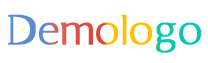










 晋ICP备19012878号-1
晋ICP备19012878号-1
还没有评论,来说两句吧...